本教程详细介绍了如何在Excel中设置表格,使每一页都包含表头标题,打开Excel表格并定位到页面布局选项卡,找到打印标题选项,选择需要重复为表头的行,确保每页都显示这些行,完成设置后,预览打印效果,确保表头在每一页都正确显示,此教程适用于不熟悉Excel操作的初学者,可帮助提高工作效率和准确性。
在现代办公环境中,Excel已经成为了数据处理与报表制作不可或缺的工具,当我们需要打印Excel表格时,特别是在处理多页数据时,为了确保每一页都有清晰的参考,设置表头标题使其出现在每页顶部显得尤为重要,下面将详细介绍如何在Excel中设置表格,以确保每一页都有表头标题。
确保你的表头标题行包含了希望在每一页都显示的信息,表头标题通常位于表格的第一行。
进入页面设置,在Excel工作表的菜单栏中,点击“页面布局”选项卡,在此选项卡下,你会看到“页面设置”区域,点击进入页面设置。
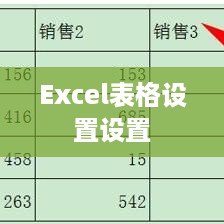
在“页面设置”对话框中,找到“工作表”选项卡并点击,在这个选项卡下,你会看到“顶端标题行”选项,在这个选项中输入表头标题所在的行号(第一行输入$1$),这样,你的表头标题就被设置为打印时每页的顶部标题了。
完成上述设置后,点击“确定”按钮保存设置,你可以通过点击“文件”菜单中的“打印”选项来预览打印效果,在预览中,你需要检查每一页是否都正确地显示了表头标题,如果满意,则可以开始打印。
在此过程中,需要注意以下几点:
- 输入行号时要准确,在设置顶端标题行时,必须准确输入表头标题所在的行号,如果表头在第2行,你需要输入$2$,而不是$1$。
- 不同版本的Excel可能有略微不同的操作方式,尽管本文的描述适用于大多数版本的Excel,但不同版本的Excel可能在具体操作方式上略有差异,如果遇到问题,建议查阅相应版本的Excel帮助文档或在线教程。
- 在预览阶段,要仔细检查每一页的表头标题是否清晰、位置是否合适,如果有问题,可以返回页面设置进行调整。
还有一些常见问题和解决方案: 打印出来不完整或模糊,检查打印机设置,确保打印质量和打印设置(如纸张大小、方向等)与需求相匹配,确保表头标题所在的行没有过多的内容或格式干扰打印效果。 2. 设置的表头标题没有出现在预期的位置,重新检查顶端标题行的设置,确保输入的行号正确,并检查是否有其他页面设置干扰了表头标题的位置。 3. 打印预览中看不到表头标题,检查顶端标题行是否已正确设置,如果仍然无法看到表头标题,尝试重新打开Excel或重启计算机,然后再次尝试打印预览。
通过本文的介绍,你应该已经掌握了如何在Excel中设置表格,使每一页都有表头标题的技巧,这一技巧在打印多页数据时非常实用,能大大提高阅读效率,希望这篇文章对你有所帮助,如果有任何问题,欢迎查阅相关教程或寻求专业人士的帮助,建议读者在实际操作中多加练习,以熟练掌握这一技能。








